
2020-08-05 10:22:22 编辑:匿名
一般情况下,我们在电脑上安装的应用软件都会被安装到C盘。那么倘若不想让谷歌浏览器(Google Chrome)安装到C盘,应该如何操作呢?接下来请看谷歌浏览器(Google Chrome)不安装到C盘的详细步骤。
1、首先下载谷歌浏览器(Google Chrome)并安装,默认安装好后,在桌面会自动创建谷歌浏览器的快捷方式;
2、在谷歌浏览器快捷方式上点击鼠标右键,打开“属性”;

3、在“属性”里找到“起始位置”,可以看到默认安装在c盘,复制起始位置并粘贴到我的电脑中打开谷歌浏览器安装位置;
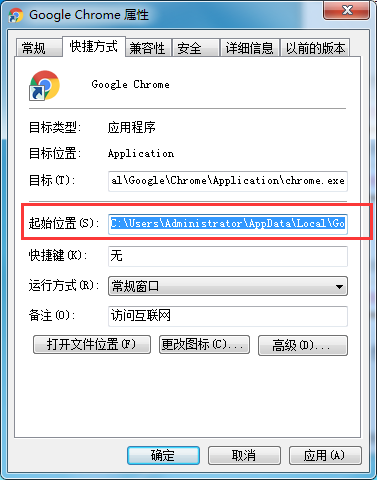
4、将C盘下谷歌浏览器安装目录中所有文件剪切到要想要安装的盘里(D盘为例);
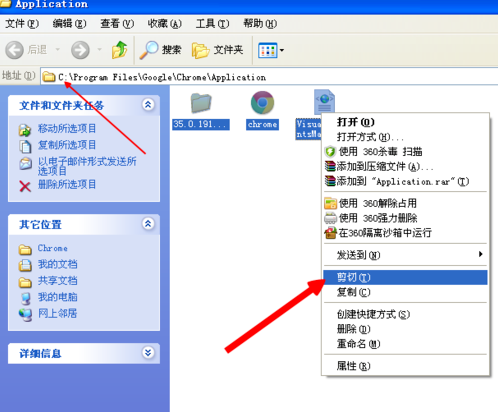

5、再将桌面的谷歌浏览器快捷方式给删除掉,在D盘的谷歌浏览器安装目录下,找到谷歌浏览器(Google Chrome)图标,点击右键创建新的谷歌浏览器快捷方式至桌面即可。
谷歌浏览器相关攻略推荐:
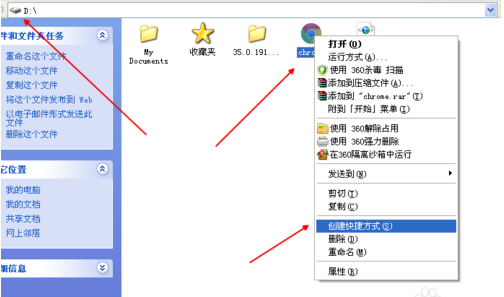
上文就是IEfans小编今日为大家带来的谷歌浏览器不安装到C盘详细步骤分享,更多软件教程敬请关注IE浏览器中文网站!